Базы данных Microsoft Access 2003
Описательное значение в поле подстановки
Рис. 6.5. Описательное значение в поле подстановки
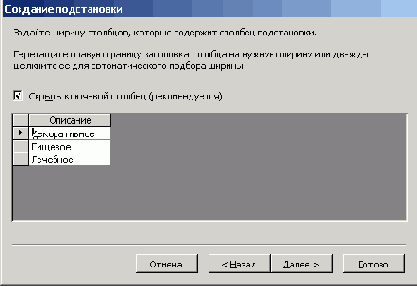
9. Наконец, мастер запросит имя нового поля подстановки. Примите имя, предложенное мастером, и щелкните на кнопке Готово.
10. Теперь появится окно с запросом на сохранение таблицы, в котором следует щелкнуть на кнопке Да. Если вы щелкнете на кнопке Нет, мастер аннулирует только что созданные параметры поля подстановки.
Как видите, Access автоматически отсортировала записи после добавления поля подстановки. На самом деле сортировка не имеет никакого отношения к этому полю — она по случайному стечению обстоятельств была выполнена после добавления поля подстановки. Дело в том, что Access упорядочивает данные по значениям первичного ключа. Поскольку поле первичного ключа является текстовым (Имя), Access сортирует записи в алфавитном порядке в соответствии со значениями этого поля.
Хоть это и не имеет значения на данном этапе, отметим, что формы и отчеты наследуют поля подстановки таблиц. Другими словами, все формы и отчеты, связанные с таблицей Растения, для отображения содержимого поля Номер типа будут использовать комбинированное окно, а не текстовый элемент управления, принятый по умолчанию. Более подробные сведения по этой теме представлены в главе 8.
Для просмотра нового поля подстановки следует щелкнуть на кнопке Вид, которая находится на панели инструментов конструктора базы данных. Ранее поле Номер типа содержало только числовые значения (см. рис. 6.2), а теперь здесь хранятся описательные текстовые наименования. Таким образом, поле подстановки автоматически отображает для любой записи соответствующее описание, а не ее числовое значение.
Поле подстановки также дает возможность ввести значения внешнего ключа для каждой записи в таблице Растения. Вернемся к табл. 6.1 и введем еще одну запись, на этот раз для космеи. При переходе к полю Номер типа щелкните на значке с изображением стрелки для активизации раскрывающегося списка поля подстановки (рис. 6.6).
Для того чтобы ввести значение типа для новой записи, щелкните на значении в ниспадающем списке, выберите для растения Камея значение Декоративное и введите оставшиеся записи из табл. 6.1. По окончании этой работы вы должны получить таблицу, показанную на рис. 6.7 (закройте и снова откройте ее, в результате чего будет произведена автоматическая сортировка записей).
Откройте таблицу Растения в режиме конструктора и просмотрите параметры поля подстановки (щелкнув на кнопке Вид на панели инструментов). Теперь выберите любое поле в столбце Номер типа и щелкните на вкладке Подстановка на панели Свойства поля.
